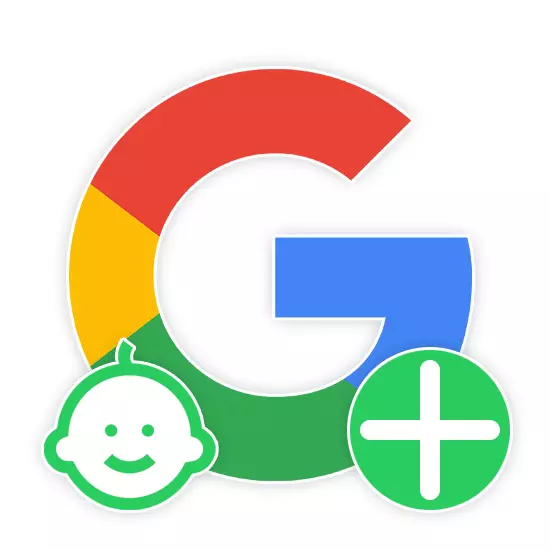
ມາຮອດປະຈຸບັນ, ບັນຊີຂອງ Google ແມ່ນສິ່ງທີ່ສໍາຄັນທີ່ສຸດ, ເພາະວ່າມັນແມ່ນຫນຶ່ງໃນບັນດາບໍລິສັດຍ່ອຍຂອງບໍລິສັດນີ້ແລະສາມາດເຂົ້າເຖິງຄຸນລັກສະນະທີ່ບໍ່ສາມາດເຂົ້າເຖິງໄດ້ໂດຍບໍ່ໄດ້ຮັບອະນຸຍາດຢູ່ໃນເວັບໄຊທ໌້. ໃນໄລຍະນີ້, ພວກເຮົາຈະເວົ້າກ່ຽວກັບການສ້າງບັນຊີສໍາລັບເດັກທີ່ມີອາຍຸຕໍ່າກວ່າ 13 ປີແລະປີຫນ້ອຍ.
ການສ້າງບັນຊີ Google ສໍາລັບເດັກ
ພວກເຮົາຈະພິຈາລະນາສອງທາງເລືອກໃນການສ້າງບັນຊີສໍາລັບເດັກນ້ອຍໂດຍໃຊ້ຄອມພີວເຕີ້ແລະອຸປະກອນ Android. ເອົາໃຈໃສ່, ໃນຫຼາຍໆສະຖານະການທີ່ວິທີແກ້ໄຂທີ່ດີທີ່ສຸດແມ່ນການສ້າງບັນຊີ Google ມາດຕະຖານ, ເນື່ອງຈາກຄວາມເປັນໄປໄດ້ຂອງການໃຊ້ມັນໂດຍບໍ່ຈໍາກັດ. ໃນເວລາດຽວກັນ, ມັນຈະເປັນໄປໄດ້ທີ່ຈະໃຊ້ກັບ "ການຄວບຄຸມຂອງຜູ້ປົກຄອງ" ເພື່ອສະກັດກັ້ນເນື້ອໃນທີ່ບໍ່ຕ້ອງການ.ໃນນີ້ພວກເຮົາກໍາລັງສໍາເລັດຄໍາແນະນໍານີ້, ໃນຂະນະທີ່ມີລັກສະນະອື່ນໆຂອງການນໍາໃຊ້ບັນຊີທີ່ທ່ານຈະແບ່ງປັນຕົວເອງໄດ້ງ່າຍ. ຢ່າລືມທີ່ຈະແກ້ໄຂບັນຫາການຊ່ວຍເຫຼືອຂອງ Google ຍັງກ່ຽວກັບບັນຊີປະເພດນີ້.
ທາງເລືອກທີ 2: ການເຊື່ອມຕໍ່ຂອງຄອບຄົວ
ຕົວເລືອກນີ້ສໍາລັບການສ້າງບັນຊີ Google ສໍາລັບເດັກນ້ອຍແມ່ນກ່ຽວຂ້ອງໂດຍກົງກັບວິທີທໍາອິດ, ແຕ່ຢູ່ໃນນີ້ທ່ານຈະຕ້ອງໄດ້ດາວໂຫລດແລະຕິດຕັ້ງແອັບພລິເຄຊັນ Android ພິເສດ. ໃນເວລາດຽວກັນ, Android ຮຸ່ນ 7.0 ແມ່ນຈໍາເປັນສໍາລັບການປະຕິບັດທີ່ຫມັ້ນຄົງ, ແຕ່ມັນກໍ່ເປັນໄປໄດ້ທີ່ຈະເປີດຕົວໃນການປ່ອຍກ່ອນຫນ້ານີ້.
ໄປທີ່ການເຊື່ອມຕໍ່ໃນຄອບຄົວໃນ Google Play
- ດາວໂຫລດແລະຕິດຕັ້ງໂປແກຼມເຊື່ອມຕໍ່ຂອງຄອບຄົວໃນລິ້ງທີ່ສົ່ງໂດຍພວກເຮົາ. ຫຼັງຈາກນັ້ນ, ແລ່ນມັນໂດຍໃຊ້ປຸ່ມ "ເປີດ".
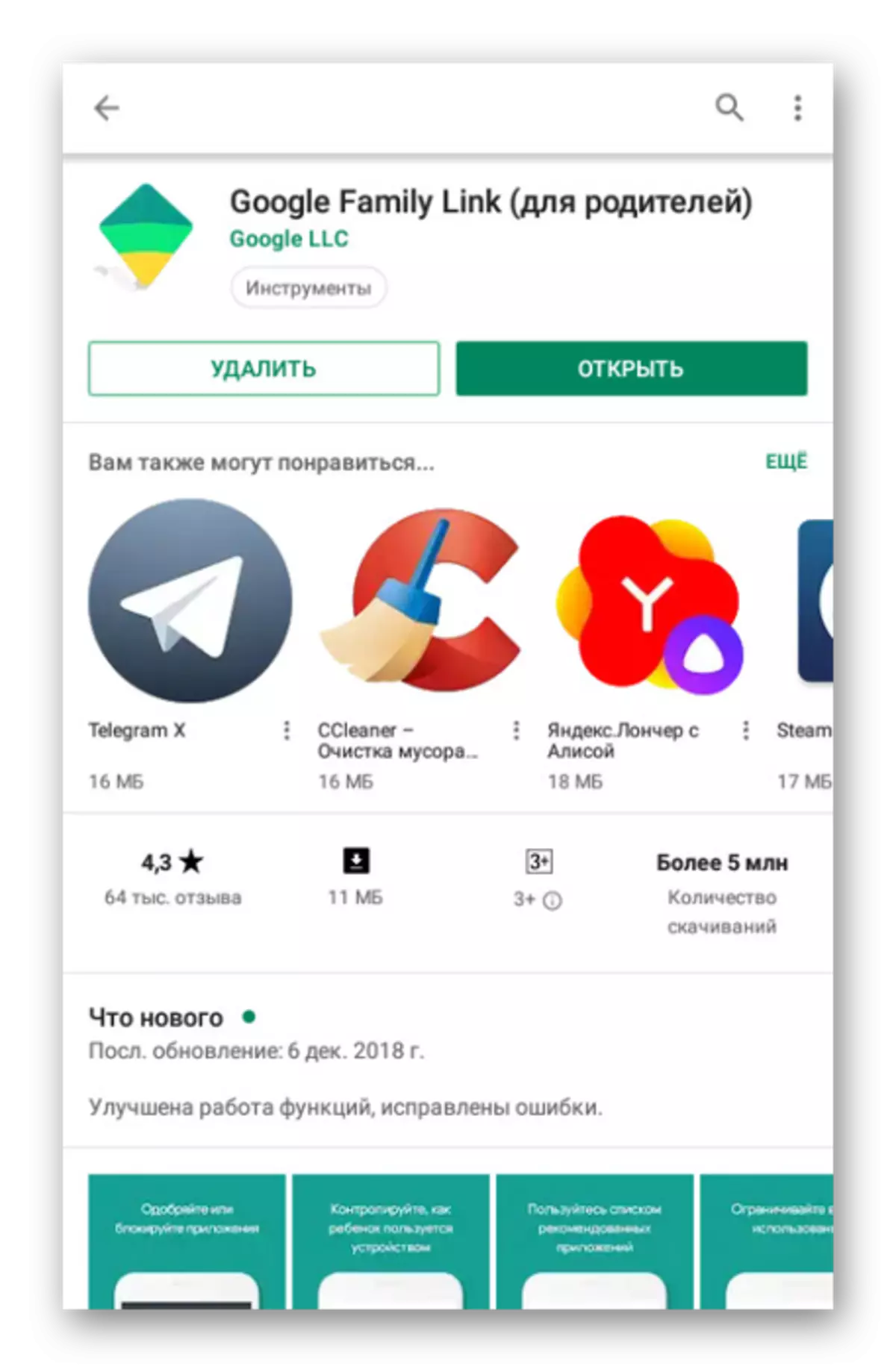
ກວດເບິ່ງຄຸນນະສົມບັດໃນຫນ້າຈໍເບື້ອງຕົ້ນແລະກົດປຸ່ມ "Start".
- ຕໍ່ໄປຈະຕ້ອງສ້າງບັນຊີໃຫມ່. ຖ້າມີບັນຊີອື່ນໆໃນອຸປະກອນ, ລຶບພວກມັນທັນທີ.

ໃນແຈເບື້ອງຊ້າຍລຸ່ມຂອງຫນ້າຈໍ, ກົດທີ່ປຸ່ມ "ສ້າງບັນຊີ".

ລະບຸ "ຊື່" ແລະ "ນາມສະກຸນ" ຂອງເດັກ, ຖັດໄປໂດຍກົດປຸ່ມ "Next".
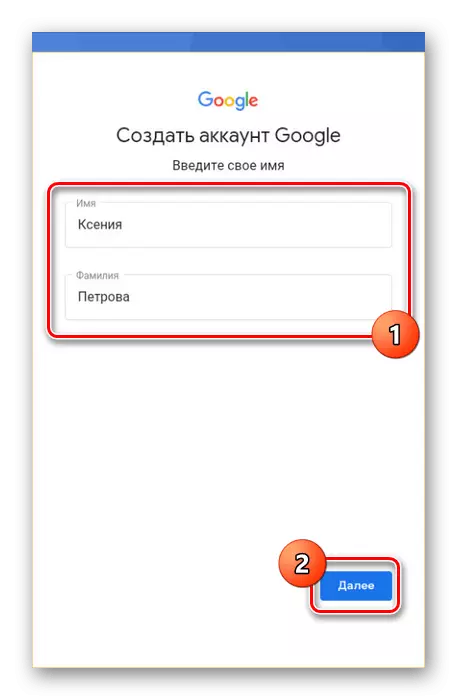
ເຊັ່ນດຽວກັນ, ທ່ານຕ້ອງລະບຸພື້ນເຮືອນແລະອາຍຸ. ເຊັ່ນດຽວກັນກັບເວບໄຊທ໌, ເດັກຕ້ອງອາຍຸຕ່ໍາກວ່າ 13 ປີ.
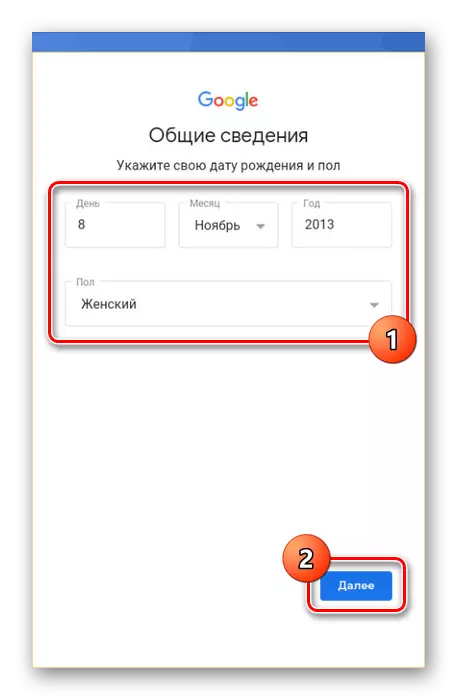
ດ້ວຍສິດທິໃນການລະບຸສິ່ງທັງຫມົດເຫຼົ່ານີ້, ທ່ານຈະໄດ້ຮັບຄວາມສາມາດໃນການສ້າງທີ່ຢູ່ອີເມວ Gmail.

ຕື່ມໃສ່ລະຫັດຜ່ານຈາກບັນຊີໃນອະນາຄົດ, ເຊິ່ງເດັກນ້ອຍຈະສາມາດເຂົ້າສູ່ລະບົບໄດ້.
- ດຽວນີ້ລະບຸ "ທີ່ຢູ່ອີເມວຫລືໂທລະສັບ" ຈາກໂປຼໄຟລຂອງພໍ່ແມ່.
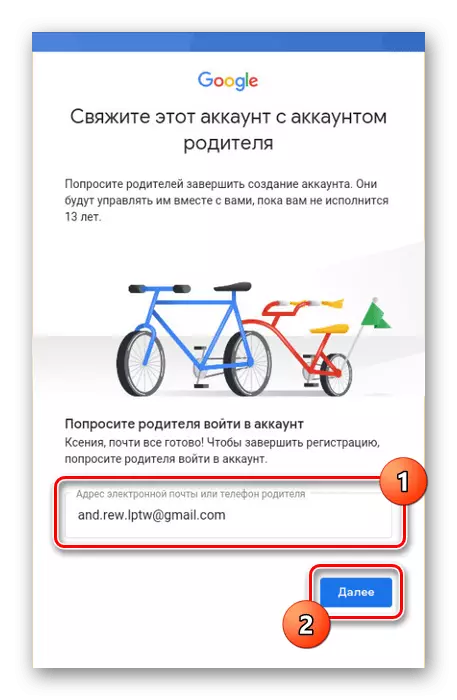
ຢືນຢັນການອະນຸຍາດໃນບັນຊີ bied ໂດຍການໃສ່ລະຫັດຜ່ານທີ່ເຫມາະສົມ.

ຖ້າທ່ານຢືນຢັນວ່າທ່ານປະສົບຜົນສໍາເລັດ, ທ່ານຈະລົ້ມລົງໃນຫນ້າທີ່ອະທິບາຍເຖິງຫນ້າທີ່ພື້ນຖານຂອງຄໍາຮ້ອງສະຫມັກຂອງຄອບຄົວ.
- ໃນຂັ້ນຕອນຕໍ່ໄປ, ທ່ານຕ້ອງກົດປຸ່ມ "ຍອມຮັບ" ເພື່ອເພີ່ມເດັກນ້ອຍໃຫ້ເປັນກຸ່ມຄອບຄົວ.
- ກວດເບິ່ງຂໍ້ມູນທີ່ລະບຸໄວ້ຢ່າງລະມັດລະວັງແລະຢືນຢັນພວກເຂົາດ້ວຍການກົດປຸ່ມ "Next".
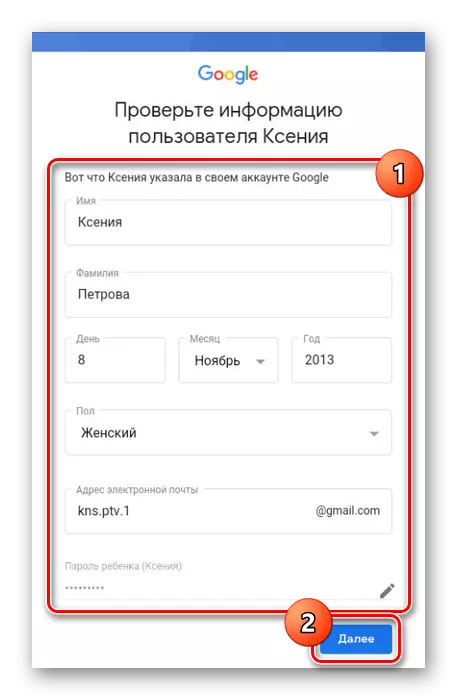
ຫລັງຈາກນັ້ນ, ທ່ານຈະພົບເຫັນຕົວທ່ານເອງໃນຫນ້າທີ່ມີແຈ້ງການຂອງຄວາມຕ້ອງການເພື່ອຢືນຢັນສິດຂອງຜູ້ປົກຄອງ.
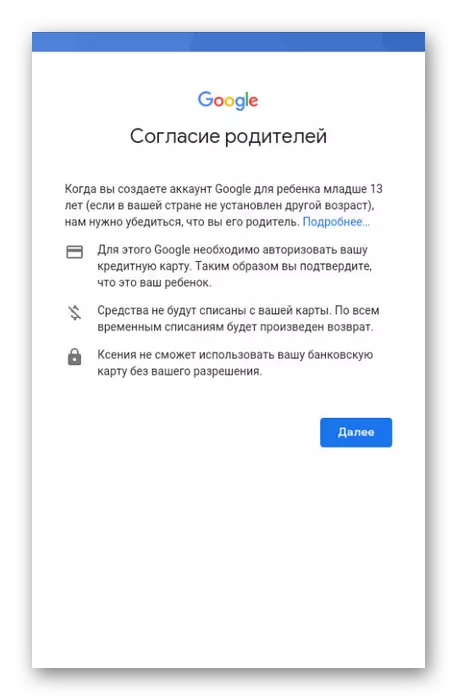
ຖ້າຈໍາເປັນ, ໃຫ້ການອະນຸຍາດເພີ່ມເຕີມແລະກົດ "ຍອມຮັບ".
- ຄ້າຍຄືກັບເວບໄຊທ໌, ໃນຂັ້ນຕອນສຸດທ້າຍ, ທ່ານຈະຕ້ອງໄດ້ກໍານົດລາຍລະອຽດການຈ່າຍເງິນ, ປະຕິບັດຕາມຄໍາແນະນໍາໃນການສະຫມັກ.
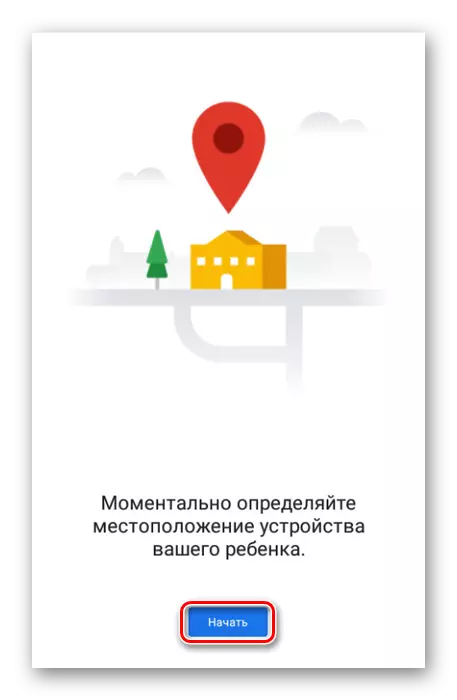
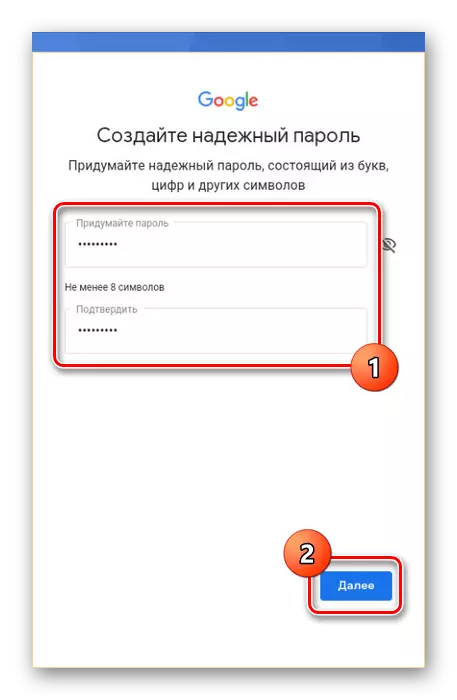
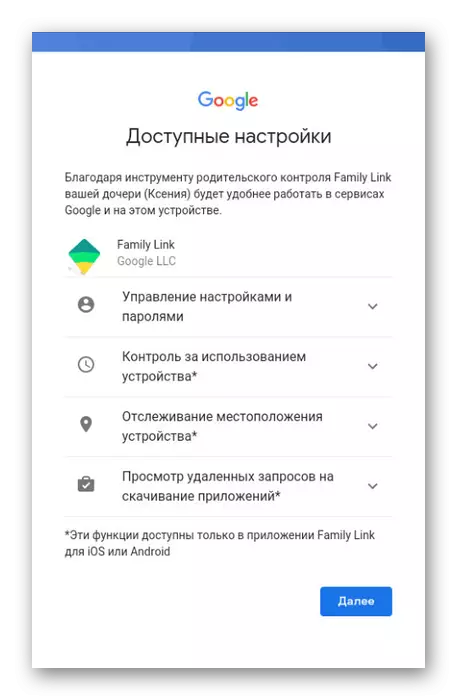
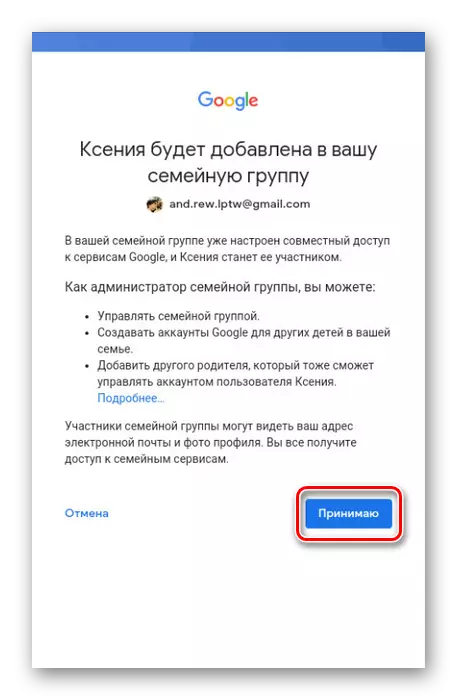
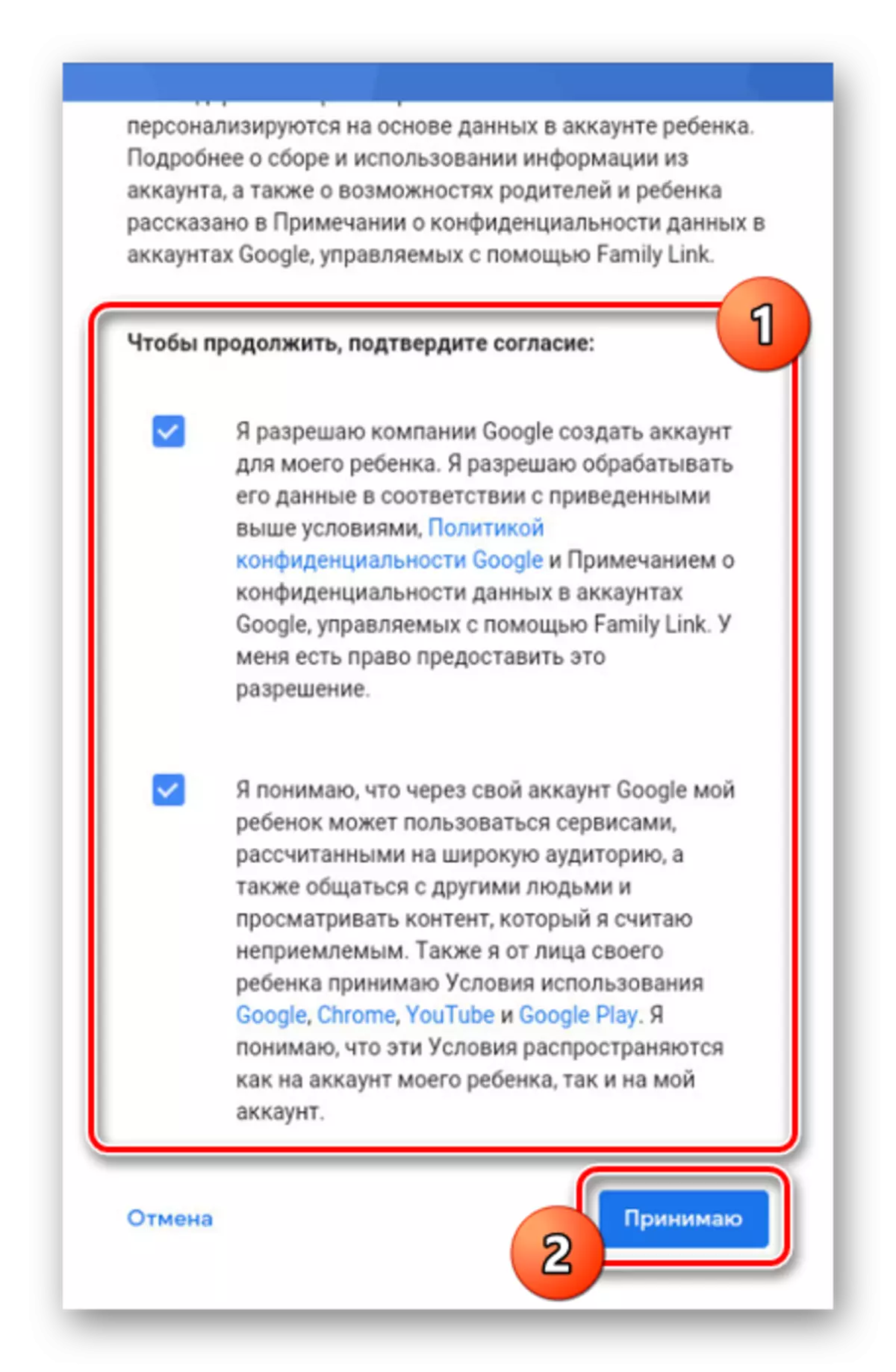
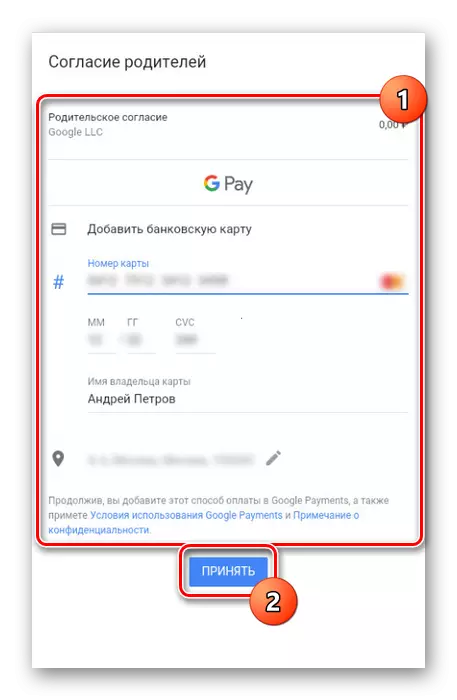
ຄໍາຮ້ອງສະຫມັກນີ້, ພ້ອມທັງໂປແກຼມ Google ອື່ນໆ, ມີອິນເຕີເຟດທີ່ຈະແຈ້ງ, ເຊິ່ງເປັນເຫດຜົນທີ່ເກີດຂື້ນຂອງບັນຫາໃດໆໃນຂະບວນການນໍາໃຊ້ແມ່ນຫຼຸດຜ່ອນຫນ້ອຍທີ່ສຸດ.
ສະຫຼຸບ
ໃນບົດຂຽນຂອງພວກເຮົາພວກເຮົາໄດ້ພະຍາຍາມບອກກ່ຽວກັບທຸກຂັ້ນຕອນຂອງການສ້າງບັນຊີ Google ສໍາລັບເດັກໃນອຸປະກອນຕ່າງໆ. ດ້ວຍການຕັ້ງຄ່າຕໍ່ໆໄປ, ທ່ານສາມາດຄິດໄລ່ມັນໄດ້ຢ່າງເປັນອິດສະຫຼະ, ເພາະວ່າແຕ່ລະກໍລະນີສ່ວນບຸກຄົນແມ່ນມີເອກະລັກສະເພາະ. ຖ້າທ່ານມີບັນຫາຫຍັງ, ທ່ານຍັງສາມາດຕິດຕໍ່ຫາພວກເຮົາໃນຄໍາເຫັນພາຍໃຕ້ຄໍາເຫັນນີ້.
